Automatyczna deaktywacja
Poniżej zilustrowano proces deaktywacji programu RadiAnt DICOM Viewer na komputerach podłączonych do internetu.
Jeśli twój komputer nie posiada połączenia internetowego, możesz deaktywować program ręcznie.
1. Kliknij na strzałkę obok przycisku Pomoc na pasku narzędziowym, a natępnie wybierz Deaktywuj ten komputer .
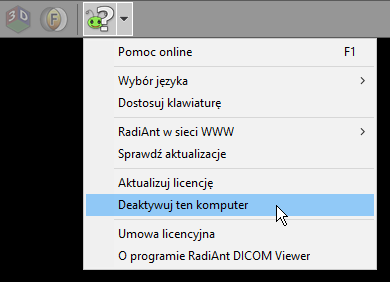
2. Na ekranie deaktywacji zaznacz pole Chcę deaktywować ten komputer .
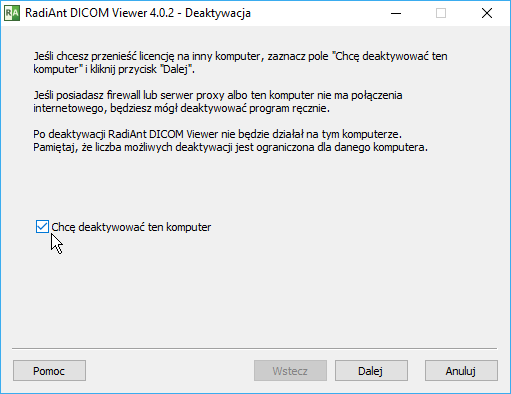
3. Kliknij przycisk Dalej . Nastąpi próba kontaktu z serwerem licencji. Proces deaktywacji zostanie zakończony gdy zobaczysz komunikat potwierdzający.
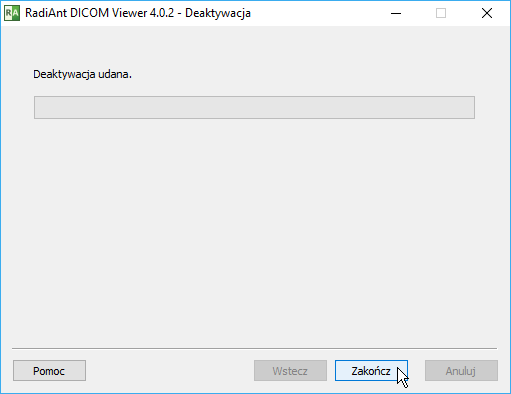
4. Kliknij przycisk Zakończ aby zamknąć program.
Ręczna deaktywacja
Poniżej zilustrowano proces deaktywacji programu RadiAnt DICOM Viewer na komputerach bez połączenia z internetem.
1. Kliknij na strzałkę obok przycisku Pomoc na pasku narzędziowym, a natępnie wybierz Deaktywuj ten komputer .
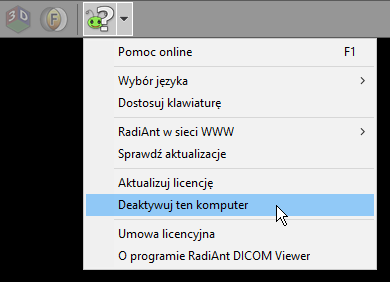
2. Na ekranie deaktywacji zaznacz pole Chcę deaktywować ten komputer .
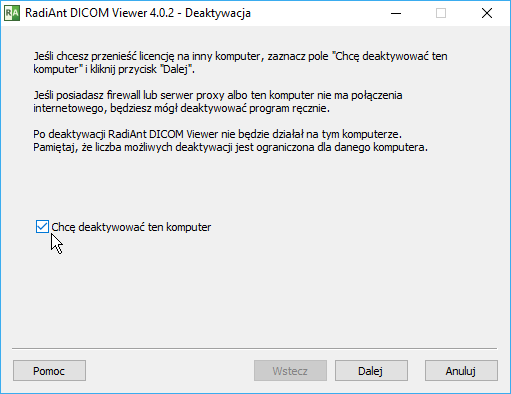
3. Kliknij przycisk Dalej . Po nieudanej próbie kontaktu z serwerem licencji zostanie wyświetlony ekran ręcznej deaktywacji.
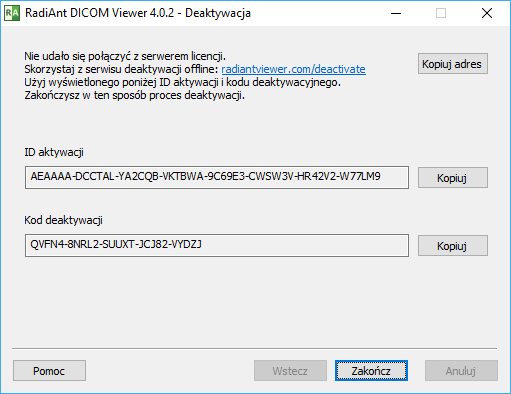
4. Otwórz stronę https://radiantviewer.com/deactivate, wpisz ID aktywacji oraz kod deaktywacji. Kliknij przycisk Zakończ proces deaktywacji .
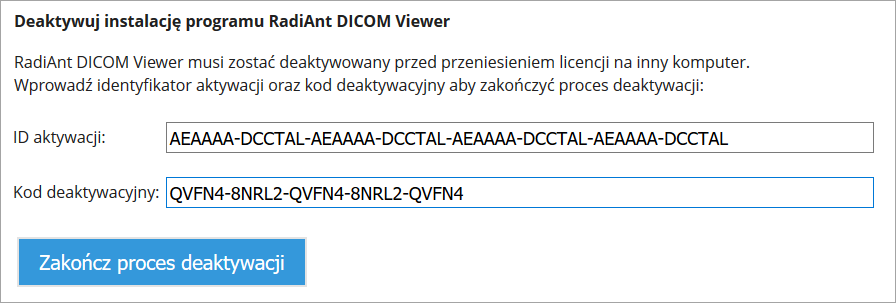
5. Wyświetlone zostanie potwierdzenie deaktywacji.

6. Kliknij przycisk Zakończ aby zamknąć program.